Bạn vừa sở hữu một chiếc Steam Deck và có lẽ đã trải nghiệm vài tựa game yêu thích. Nhưng bạn có biết rằng Steam Deck của mình thực chất là một chiếc PC Linux đầy đủ chức năng không? Việc khám phá chế độ Desktop mở ra một thế giới các ứng dụng mạnh mẽ, giúp bạn tùy chỉnh, mở rộng khả năng giải trí và làm việc trên thiết bị cầm tay này. Từ duyệt web đến giả lập game, quản lý thư viện trò chơi khổng lồ hay thậm chí là stream game từ các nền tảng khác, những ứng dụng này sẽ biến Steam Deck của bạn thành một cỗ máy đa nhiệm vượt xa vai trò của một máy chơi game đơn thuần.
Để bắt đầu, bạn cần chuyển sang chế độ Desktop. Trong Game Mode, hãy nhấn và giữ nút nguồn Steam Deck, sau đó chọn “Switch to Desktop” và chờ vài giây. Khi muốn quay lại, chỉ cần sử dụng phím tắt “Return to Game Mode” trên màn hình Desktop.
1. Firefox – Trình Duyệt Web Thiết Yếu
Ngay khi bạn nhận Steam Deck, biểu tượng Firefox đã được ghim vào thanh tác vụ SteamOS, nhưng bạn vẫn cần cài đặt nó. Nhấp vào biểu tượng Firefox để mở cửa hàng Discover, nơi giới thiệu bạn đến trình quản lý gói giúp cài đặt mọi loại phần mềm chỉ với vài cú nhấp chuột.
Chỉ cần nhấp “Install” và Firefox sẽ được cài đặt. Sau đó, bạn có thể sử dụng nó như bất kỳ trình duyệt web nào khác, và đây là bước cần thiết nếu bạn muốn cài đặt một số ứng dụng dưới đây.
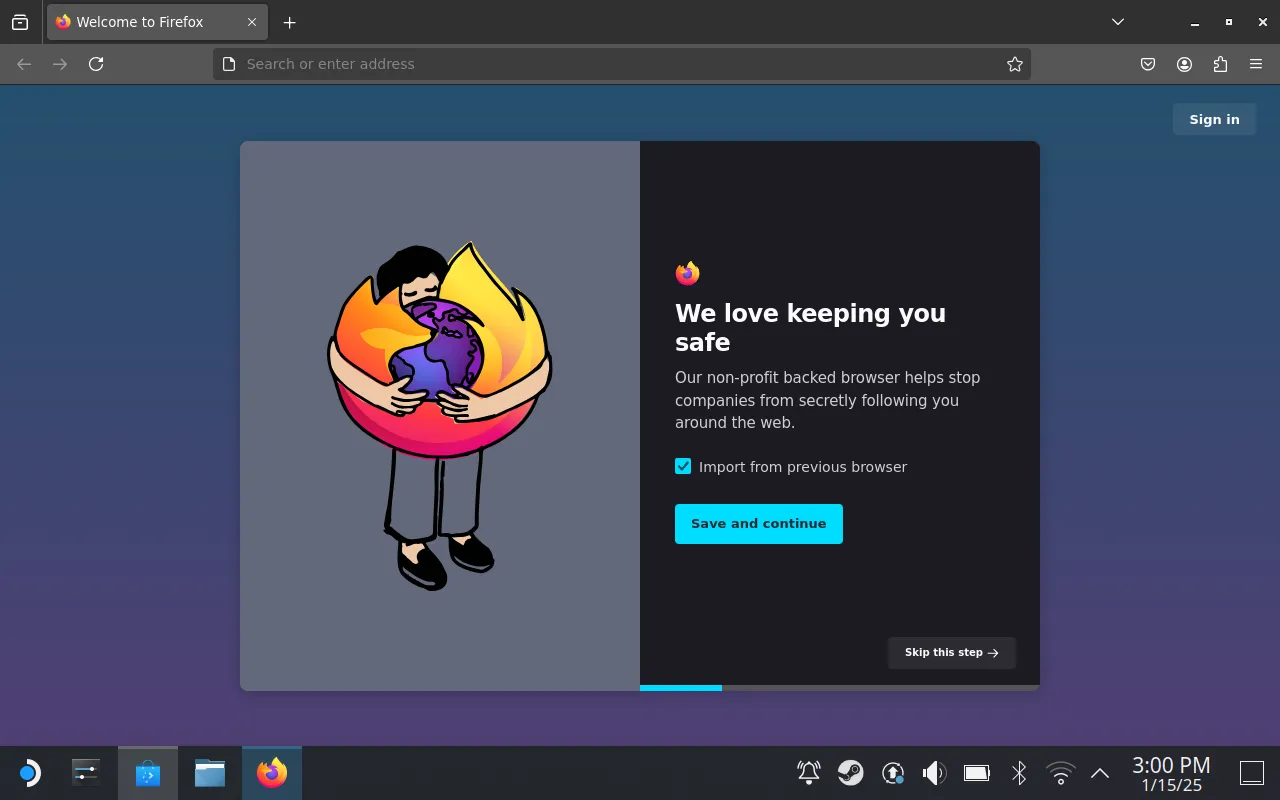 Trình duyệt Firefox đang hoạt động trên Steam Deck ở chế độ Desktop
Trình duyệt Firefox đang hoạt động trên Steam Deck ở chế độ Desktop
Ngoài ra, bạn có thể khởi chạy cửa hàng Discover và tìm kiếm một trình duyệt khác tùy chọn. Điều này bao gồm Chrome (tuyệt vời để đồng bộ hóa với tài khoản Google nếu bạn đã sử dụng), Microsoft Edge và các trình duyệt ít phổ biến hơn như Vivaldi.
2. Decky – Nâng Tầm Cá Nhân Hóa Steam Deck
Decky là một công cụ mạnh mẽ cho phép bạn tùy chỉnh cách Steam Deck hoạt động ở Game Mode. Nó hoạt động bằng cách chèn mã vào giao diện Steam Deck mặc định, cho phép bạn lựa chọn các plugin mà mình muốn sử dụng thay vì cung cấp tất cả các tinh chỉnh trong một gói duy nhất.
Để bắt đầu, hãy truy cập trang web Decky (decky.xyz) trên Steam Deck bằng trình duyệt bạn đã cài đặt. Nhấp vào nút “Download” và chờ quá trình tải xuống hoàn tất. Bây giờ, mở Dolphin (trình quản lý tệp) và điều hướng đến thư mục Downloads của bạn. Từ đây, nhấp đúp vào tệp “decky_installer.desktop” vừa tải xuống và chọn “Execute” khi được nhắc.
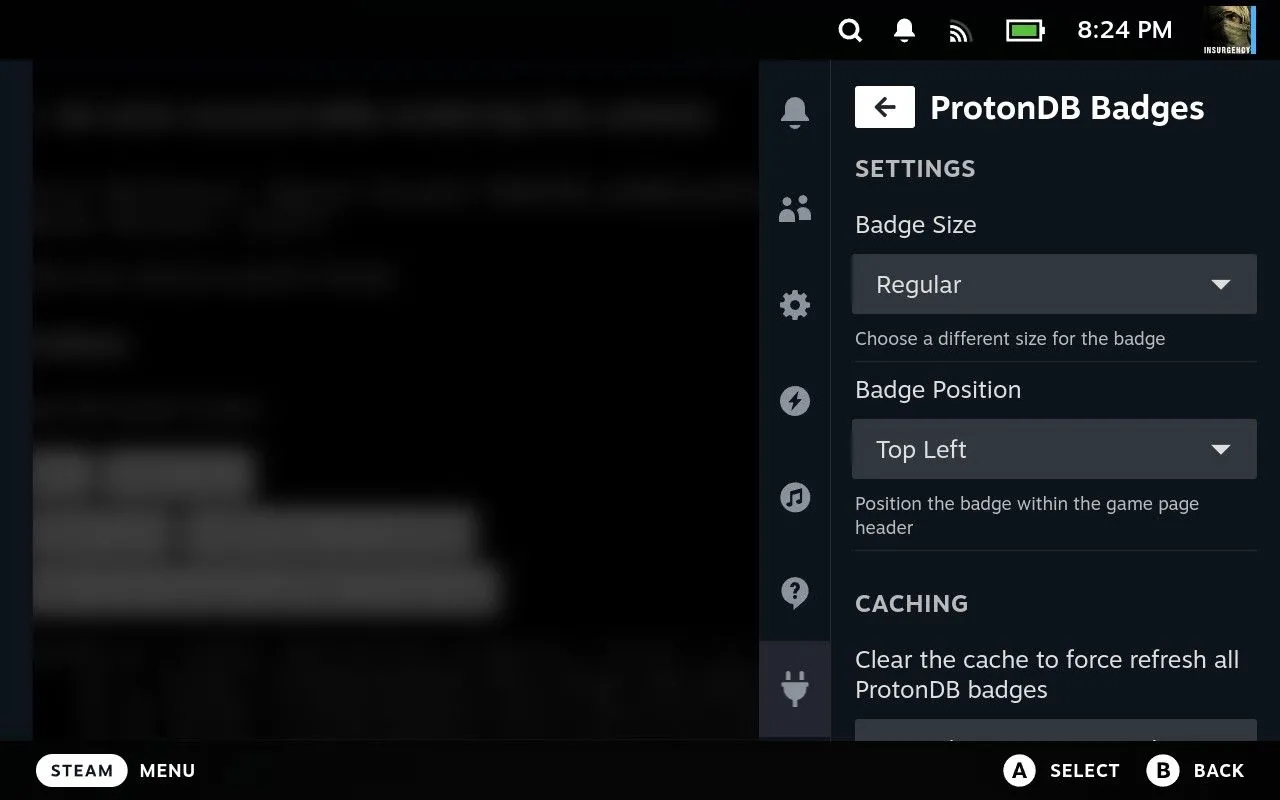 Giao diện Decky Loader hiển thị các plugin tùy chỉnh cho Steam Deck
Giao diện Decky Loader hiển thị các plugin tùy chỉnh cho Steam Deck
Thực hiện theo các hướng dẫn trên màn hình và Decky sẽ được cài đặt. Từ đây, khởi động lại ở Game Mode (sử dụng phím tắt trên desktop) và nhấn nút “…” ở bên phải của Steam Deck. Bạn sẽ tìm thấy một tab Decky mới ở cuối menu.
Sử dụng Decky Store để cài đặt các plugin thay đổi chủ đề và hoạt ảnh, hoặc thêm các chức năng như máy chủ tệp hay công cụ terminal cho Game Mode. Một số plugin yêu thích cá nhân bao gồm ProtonDB Badges, thêm huy hiệu từ ProtonDB vào các game Steam, và DeckSettings, giúp bạn tìm cấu hình tốt nhất cho trò chơi của mình.
3. LocalSend – Chia Sẻ File Không Dây Tiện Lợi
LocalSend có thể là cách dễ nhất để chia sẻ tệp không dây giữa hầu hết mọi hệ điều hành. Chỉ cần cả hai thiết bị được kết nối với cùng một mạng Wi-Fi, LocalSend sẽ hoạt động.
Chuyển sang chế độ Desktop và cài đặt LocalSend từ cửa hàng Discover. Khởi chạy ứng dụng và một tên ngẫu nhiên sẽ được gán cho Steam Deck của bạn, đây là cách thiết bị của bạn được nhìn thấy bởi các máy khách LocalSend khác. Giờ đây, bạn có thể gửi tệp hoặc toàn bộ thư mục qua mạng không dây chỉ với vài cú nhấp chuột.
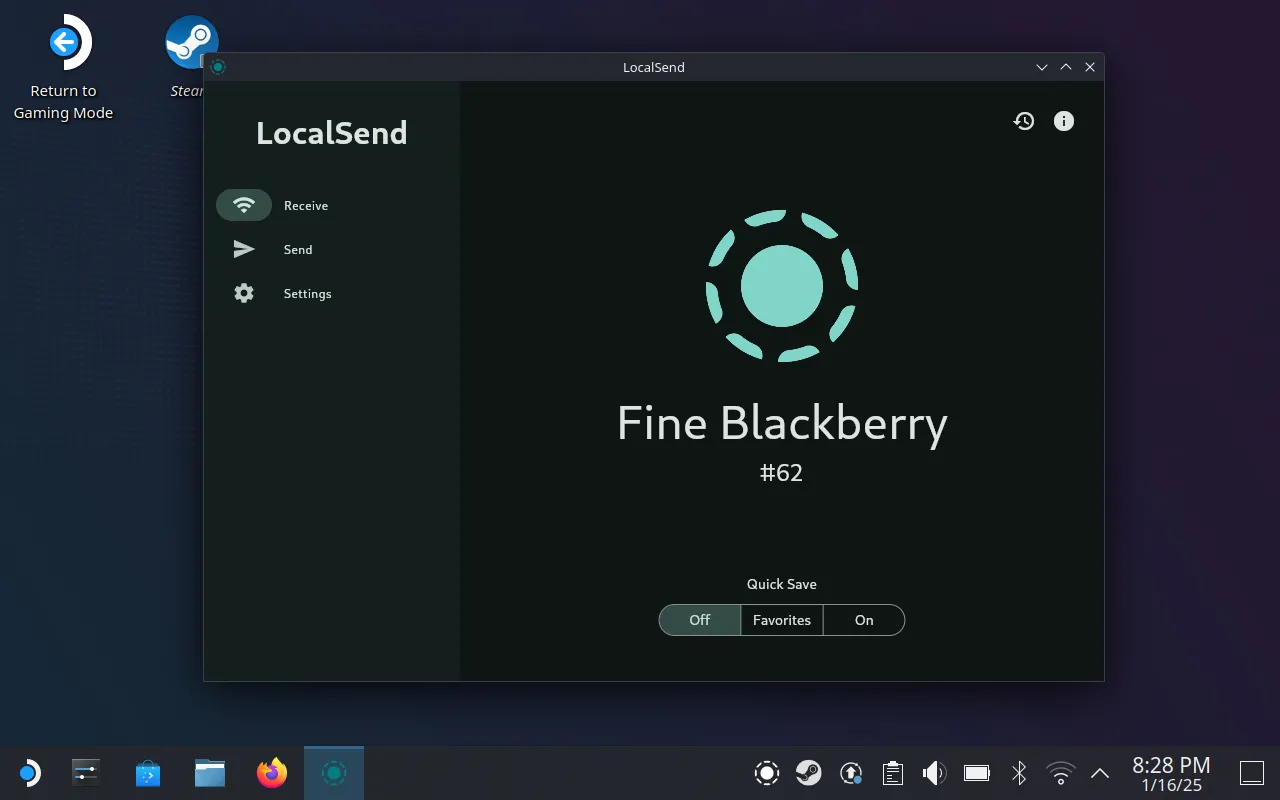 Ứng dụng LocalSend đang hoạt động trên SteamOS để chia sẻ tệp không dây
Ứng dụng LocalSend đang hoạt động trên SteamOS để chia sẻ tệp không dây
Một lựa chọn thay thế cho LocalSend là KDE Connect, đã được cài đặt sẵn nhưng có lẽ kém thân thiện với người dùng hơn một chút. Bạn cũng có thể sử dụng Syncthing (cũng có trong cửa hàng Discover) nếu muốn đồng bộ hóa tệp liên tục, điều này rất hữu ích cho các tệp lưu của trình giả lập.
4. EmuDeck – Trạm Giả Lập Game Tất Cả Trong Một
EmuDeck là một bộ sưu tập trình giả lập tất cả trong một cho Steam Deck của bạn. Truy cập trang web EmuDeck (emudeck.com) và nhấp vào nút “Download”, sau đó mở Dolphin và điều hướng đến thư mục Downloads của bạn. Nhấp đúp vào tệp “EmuDeck.desktop” vừa tải xuống và chọn “Execute” khi được nhắc.
Nếu bạn muốn sử dụng thẻ nhớ microSD cho các ROM, hãy đảm bảo bạn đã định dạng nó trong Game Mode trước, tại Settings > System > Format SD Card bằng nút “Format”. Sau đó, bạn có thể sử dụng một công cụ như LocalSend (được đề cập ở trên) để di chuyển tệp đến Steam Deck của bạn không dây và sử dụng Dolphin để chuyển chúng vào thẻ nhớ microSD.
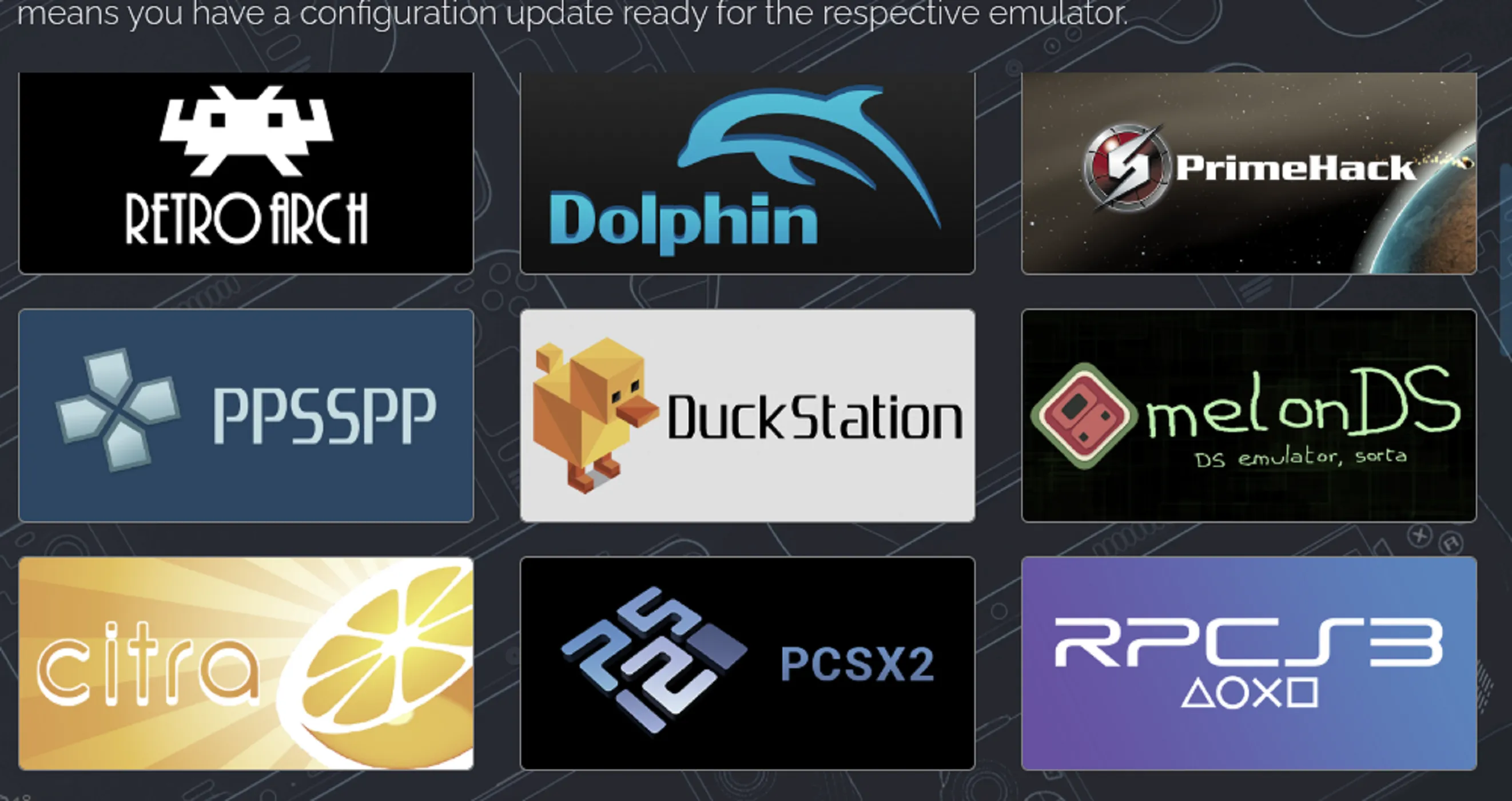 EmuDeck hiển thị nhiều trình giả lập được cài đặt và tích hợp trực tiếp vào Steam
EmuDeck hiển thị nhiều trình giả lập được cài đặt và tích hợp trực tiếp vào Steam
Thực hiện theo các hướng dẫn trên màn hình để thiết lập EmuDeck. Chọn giữa thiết lập đơn giản tự động hoặc thiết lập tùy chỉnh mang lại cho bạn nhiều quyền kiểm soát hơn. Sau khi hoàn tất, bạn có thể chơi mọi thứ từ các game Wii U và PlayStation 3 đến các game arcade, mọi phiên bản Game Boy và các máy tính gia đình như Commodore Amiga và MSX.
Khi hoàn thành, bạn có thể sử dụng Steam ROM Manager để thêm trò chơi vào Game Mode trực tiếp, để chúng xuất hiện trong thư viện Steam của bạn giống như các bộ sưu tập khác.
RetroDeck là một lựa chọn thay thế cho EmuDeck, hoạt động tương tự, xử lý nhiều tác vụ nặng nhọc bằng cách tải xuống các gói cho bạn. Hoặc, bạn có thể cài đặt riêng lẻ các trình giả lập như RPCS3 nếu bạn muốn.
5. Moonlight – Stream Game PC Mượt Mà Hơn Steam Link
Moonlight là một client stream game PC thay thế cho Steam Link, bạn có thể tìm thấy nó trong cửa hàng Discover qua chế độ Desktop. Để sử dụng Moonlight, trước tiên bạn phải cài đặt và cấu hình Sunshine trên PC chơi game của mình hoặc sử dụng GeForce Experience.
Mặc dù Steam Link đã hoạt động để stream game PC từ xa lên Steam Deck, nhưng sự kết hợp giữa Moonlight và Sunshine được cho là mang lại trải nghiệm phản hồi nhanh hơn và ổn định hơn. Nếu bạn đã thử Steam Link và không ấn tượng với kết quả, hãy thử giải pháp này.
 Người dùng đang chơi tựa game Deathloop trên Steam Deck, minh họa khả năng stream game PC
Người dùng đang chơi tựa game Deathloop trên Steam Deck, minh họa khả năng stream game PC
Để có kết quả tốt nhất, hãy đảm bảo kết nối Wi-Fi của bạn ổn định, Steam Deck của bạn đang sử dụng băng tần 5GHz, PC chơi game của bạn được kết nối với router qua Ethernet và bạn chọn codec HEVC hoặc AV1 trong cài đặt Sunshine.
6. chiaki4deck – Trải Nghiệm PlayStation Remote Play Trên Steam Deck
Bạn có biết rằng bạn có thể stream PlayStation 5 của mình lên Steam Deck không? Đầu tiên, hãy đảm bảo bạn đã thiết lập Remote Play trên PS5 của mình, sau đó tải xuống ứng dụng stream PS5 miễn phí chiaki4deck (một phiên bản phân nhánh của chiaki-ng) để sử dụng Steam Deck của bạn như một PlayStation Portal.
Bạn sẽ tìm thấy chiaki4deck trong cửa hàng Discover, bạn có thể truy cập từ chế độ Desktop trên Steam Deck của mình. Sau khi cài đặt, mở Steam (vẫn ở chế độ Desktop) và nhấp vào Games > Add a Non-Steam Game và chọn chiaki4deck từ danh sách.
 Màn hình Steam Deck hiển thị PlayStation Remote Play với trò chơi PS5 đang phát
Màn hình Steam Deck hiển thị PlayStation Remote Play với trò chơi PS5 đang phát
Giờ đây, bạn có thể khởi chạy ứng dụng từ Game Mode và stream game từ console PlayStation 5 của mình. Thành công của bạn phần lớn sẽ phụ thuộc vào chất lượng mạng không dây, nhưng phần lớn ý kiến cho rằng ứng dụng này hoạt động tốt hơn các ứng dụng di động của Sony và thậm chí có thể cả thiết bị cầm tay Portal chuyên dụng.
7. Greenlight – Mang Xbox Lên Steam Deck
Stream Xbox của bạn lên Steam Deck bằng ứng dụng miễn phí Greenlight, ứng dụng này cũng có khả năng stream các tựa game Xbox Cloud Gaming trực tiếp lên thiết bị cầm tay của bạn. Trước tiên, bạn sẽ cần thiết lập Xbox của mình cho remote play như thể bạn sẽ sử dụng điện thoại thông minh cho tác vụ này.
Chuẩn bị Steam Deck của bạn để stream Xbox bằng cách cài đặt AppImageLauncher và Greenlight, sau đó cấu hình ứng dụng và thêm nó vào Steam như một game không thuộc Steam. Quá trình cài đặt phức tạp hơn một chút so với các ứng dụng khác trong danh sách này, nhưng rất đáng giá.
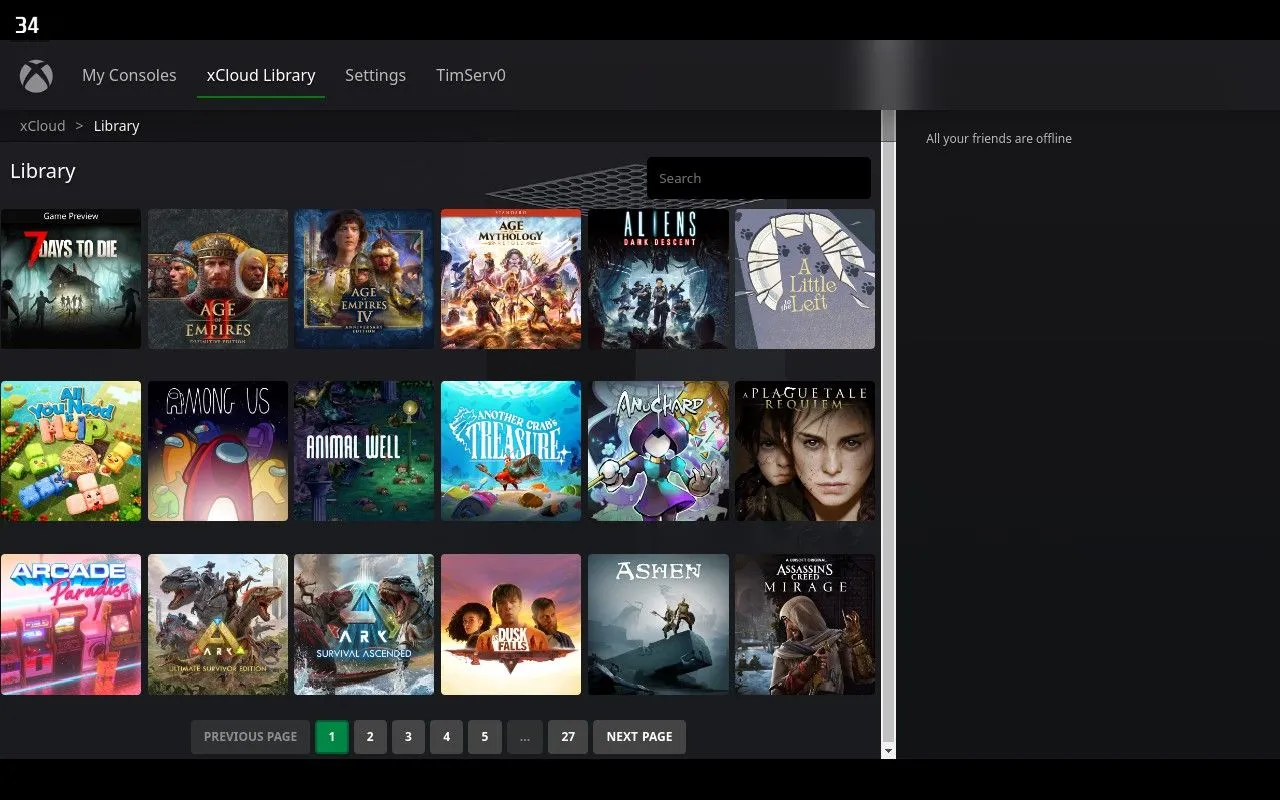 Danh sách trò chơi Xbox Cloud Gaming trong ứng dụng Greenlight trên Steam Deck
Danh sách trò chơi Xbox Cloud Gaming trong ứng dụng Greenlight trên Steam Deck
8. Heroic Games Launcher – Mở Rộng Thư Viện Game PC
Heroic là một trình khởi chạy game cho phép bạn chơi các trò chơi trong thư viện Epic Game Store, GOG.com hoặc Amazon Prime Games của mình trên Steam Deck. Bạn sẽ tìm thấy nó trong cửa hàng Discover, có thể truy cập qua chế độ Desktop. Tìm kiếm nó, cài đặt nó và sau đó đăng nhập bằng các tài khoản liên quan để bắt đầu.
Trình khởi chạy này cho phép bạn thực hiện các tác vụ như tối ưu hóa khả năng tương thích bằng cách sử dụng cài đặt Wine và Proton tùy chỉnh, chọn phiên bản trò chơi để cài đặt (như Windows hoặc Linux) và thêm các trò chơi riêng lẻ vào thư viện Steam của bạn để chúng hiển thị trong Game Mode cùng với mọi thứ khác.
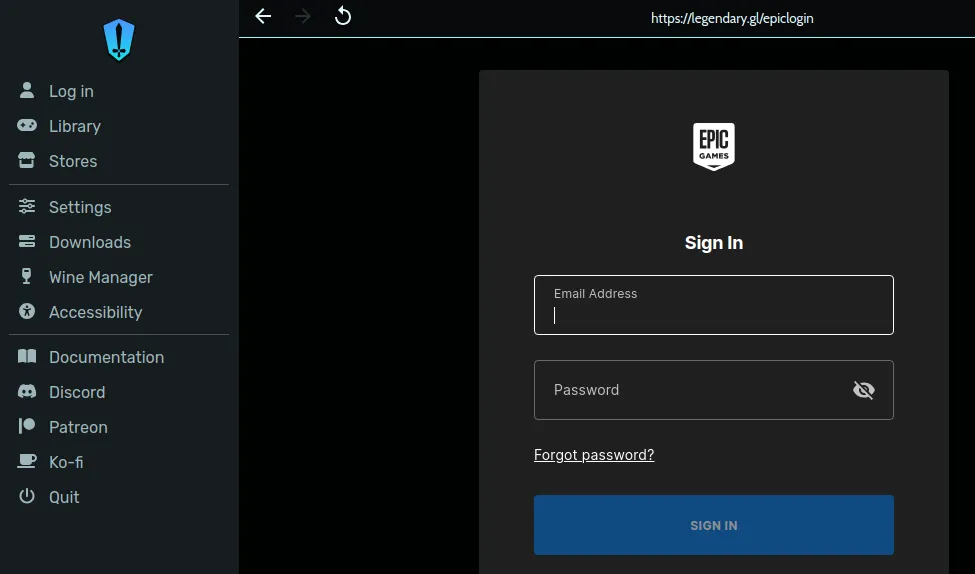 Trang chủ Heroic Games Launcher với tùy chọn đăng nhập tài khoản Epic Games
Trang chủ Heroic Games Launcher với tùy chọn đăng nhập tài khoản Epic Games
Ngoài ra, hãy cân nhắc NonSteamLaunchers để cài đặt các trình khởi chạy này và nhiều ứng dụng khác dưới dạng ứng dụng có thể truy cập trong Game Mode.
9. Lutris – Nền Tảng Quản Lý Game Đa Năng
Lutris tự mô tả mình là “nền tảng bảo tồn trò chơi điện tử” nhưng thực chất nó là một trình khởi chạy mã nguồn mở hoạt động rất giống Heroic. Nó độc đáo ở chỗ nó cũng cung cấp quyền truy cập vào thư viện Steam của bạn, điều này thực sự tiện dụng nếu bạn đang cố gắng chạy một trò chơi cũ không tương thích tốt trong SteamOS Game Mode.
Ngoài Steam, Humble, Epic Game Store và GOG.com, Lutris còn cung cấp quyền truy cập vào Itch.io và một loạt các “Runners” là các tiện ích để chạy ROM và các trò chơi khác. Trình khởi chạy cũng cho phép bạn chỉ định nơi lưu trữ tệp trò chơi của mình.
Nếu bạn gặp khó khăn khi cài đặt trò chơi với Steam, hãy thử Lutris thay thế. Bạn có thể tìm thấy ứng dụng trong cửa hàng Discover, có thể truy cập từ SteamOS Desktop Mode.
10. ProtonUp-Qt – Mở Rộng Khả Năng Tương Thích Game
ProtonUp-Qt là một công cụ nhỏ cho phép bạn cài đặt các tùy chọn tương thích GE-Proton trong SteamOS (nó cũng hoạt động với GE-Wine trong Lutris). Nói tóm lại, điều này cung cấp cho bạn nhiều tùy chọn hơn để cải thiện khả năng tương thích trò chơi ngoài các tùy chọn Proton của Valve khi cố gắng chơi các trò chơi không gốc trong Game Mode.
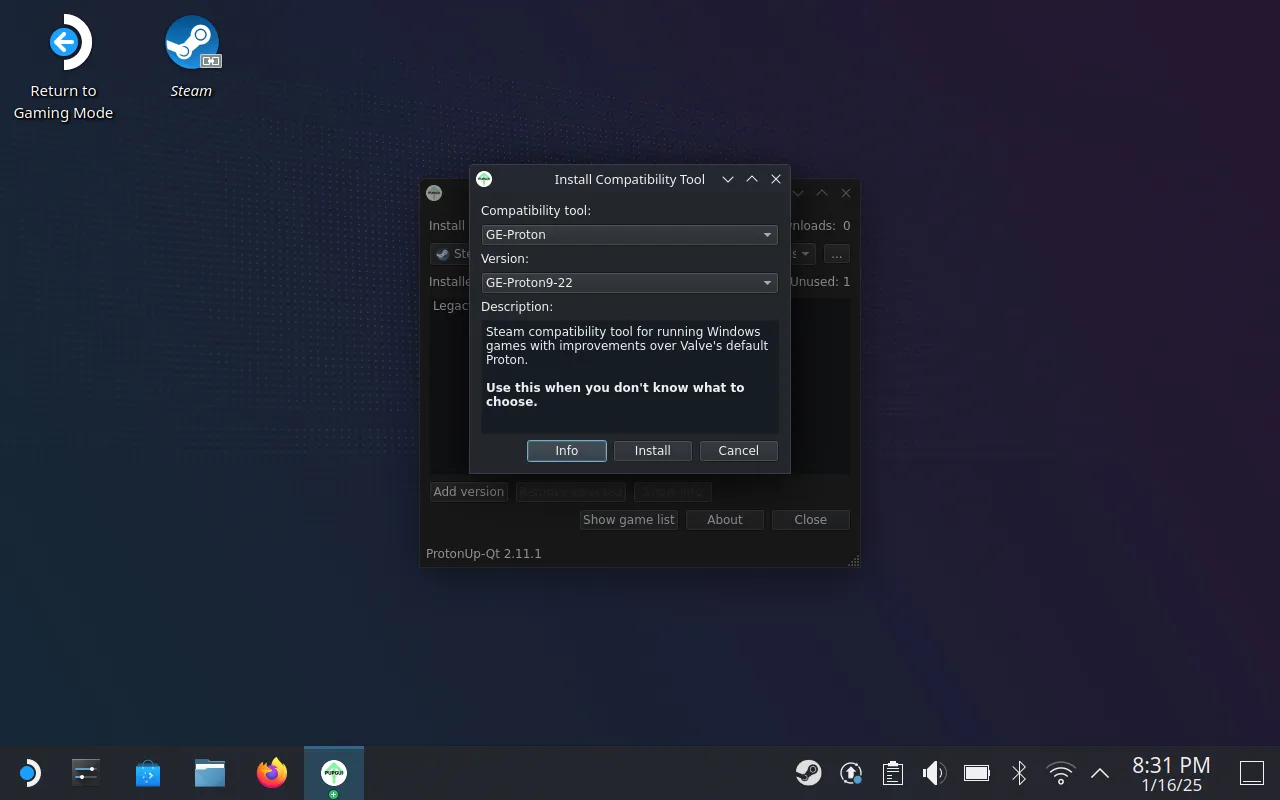 Giao diện ProtonUp-Qt trên SteamOS, cho phép cài đặt các phiên bản GE-Proton
Giao diện ProtonUp-Qt trên SteamOS, cho phép cài đặt các phiên bản GE-Proton
Tìm công cụ trong cửa hàng Discover, sau đó chạy nó ở chế độ Desktop để có một giao diện mà bạn có thể cài đặt thêm các tùy chọn tương thích. Đây là một công cụ bạn có thể không cần cho đến khi gặp sự cố, nhưng thật tuyệt khi có sẵn để dự phòng.
Kết Luận
Steam Deck không chỉ là một thiết bị chơi game cầm tay thông thường mà còn là một nền tảng Linux linh hoạt, cho phép người dùng khai thác tối đa tiềm năng của nó thông qua chế độ Desktop. Với việc cài đặt các ứng dụng như Firefox để duyệt web, Decky để tùy biến giao diện, LocalSend để chia sẻ tệp dễ dàng, EmuDeck để đắm chìm vào thế giới giả lập, hay Moonlight và chiaki4deck để stream game từ PC và PS5, bạn có thể biến Steam Deck thành một trung tâm giải trí và làm việc đa năng. Các công cụ như Heroic Games Launcher, Lutris và ProtonUp-Qt còn giúp mở rộng thư viện game và cải thiện khả năng tương thích, đảm bảo bạn luôn có trải nghiệm chơi game mượt mà nhất.
Hãy bắt đầu khám phá và tùy chỉnh Steam Deck của bạn ngay hôm nay để tận hưởng một trải nghiệm công nghệ cá nhân hóa và mạnh mẽ hơn bao giờ hết. Đừng ngần ngại chia sẻ những ứng dụng yêu thích của bạn hoặc mẹo hay để tối ưu Steam Deck trong phần bình luận bên dưới!